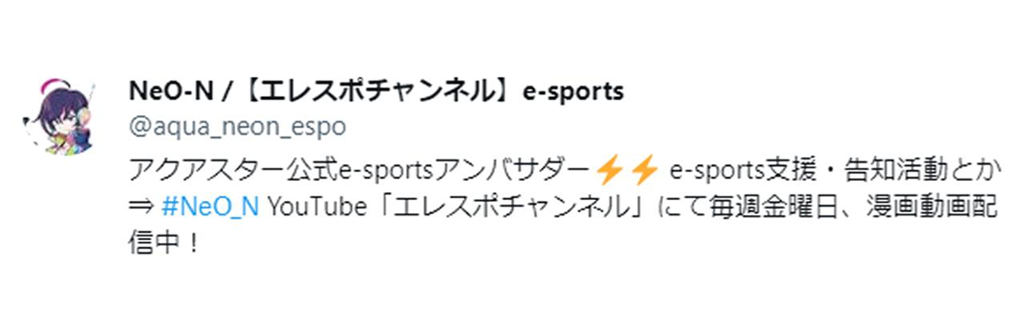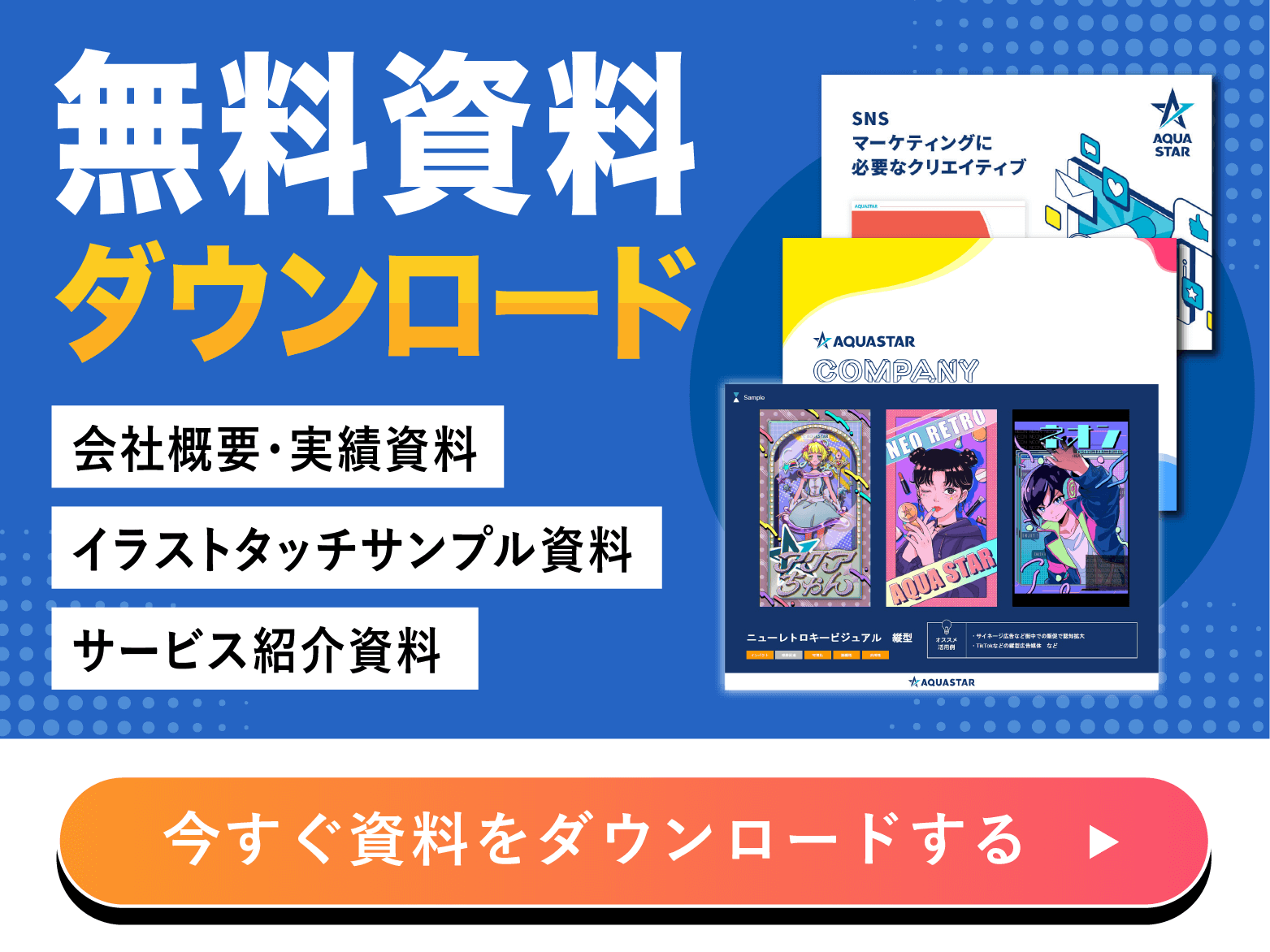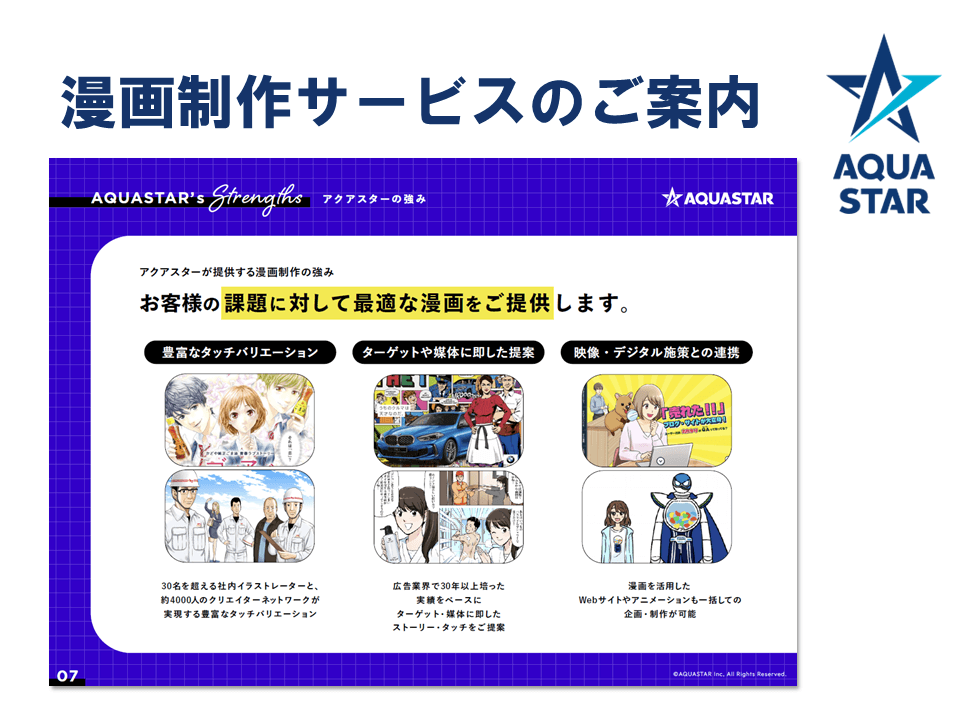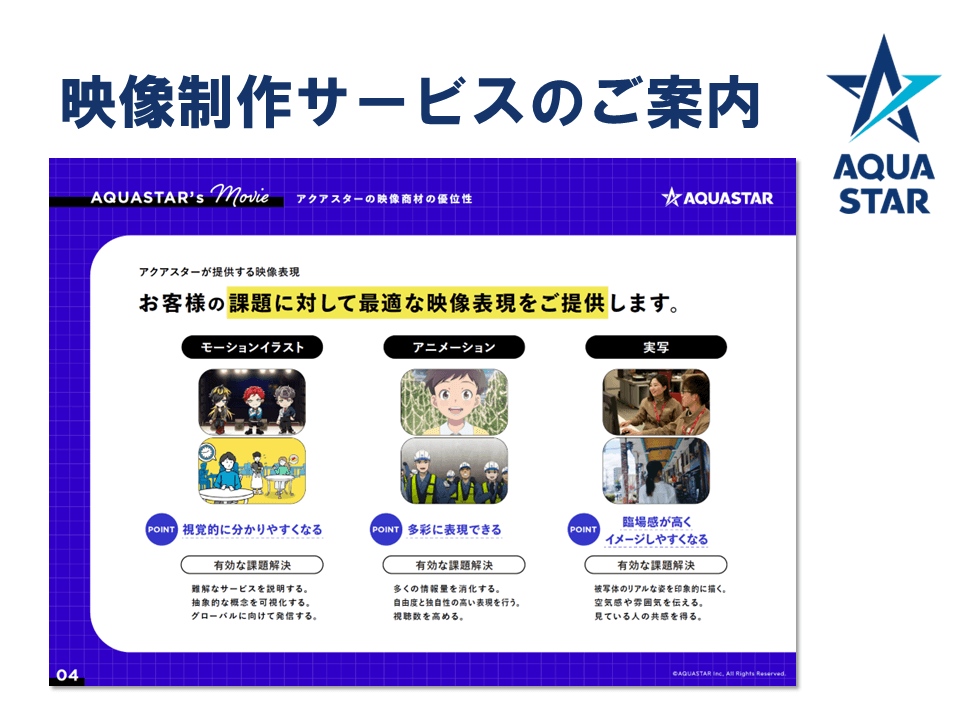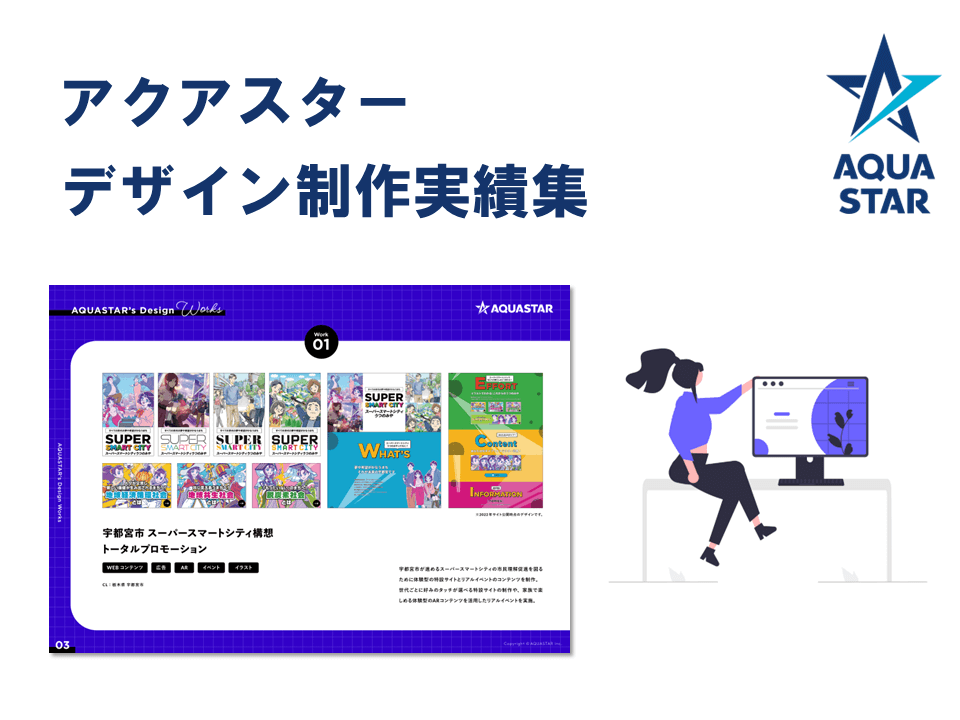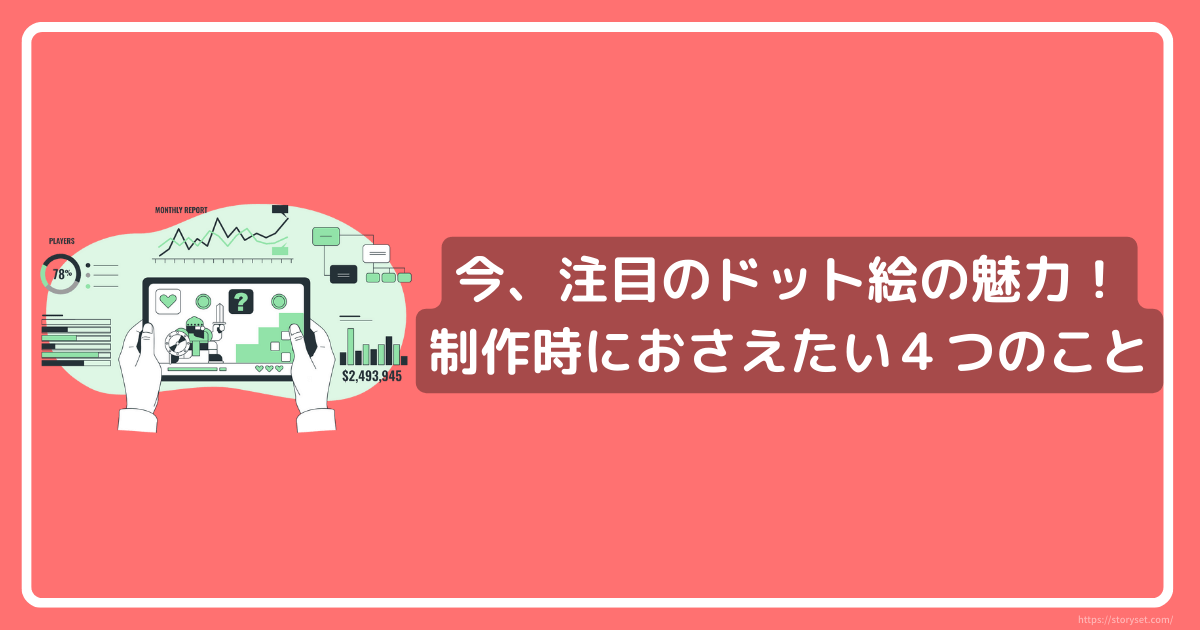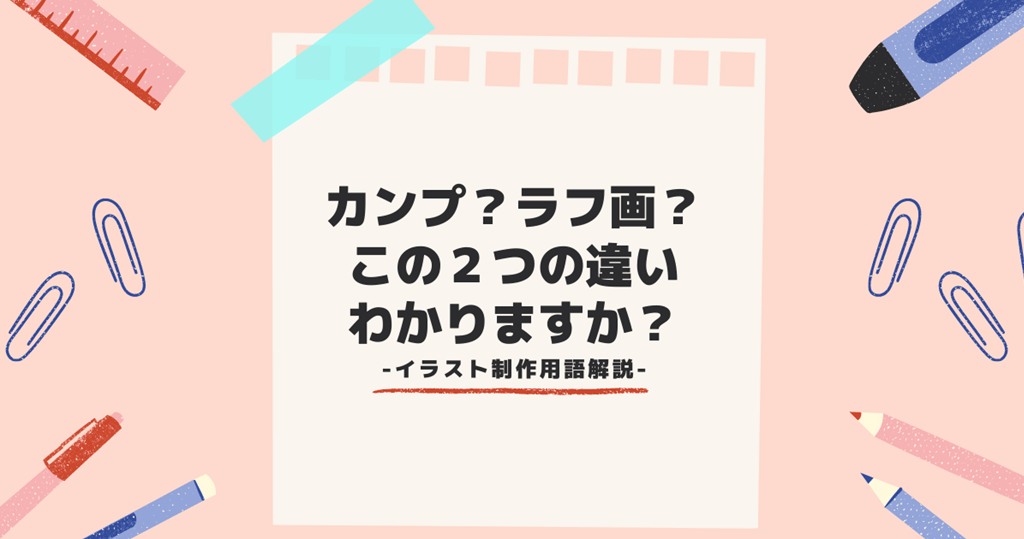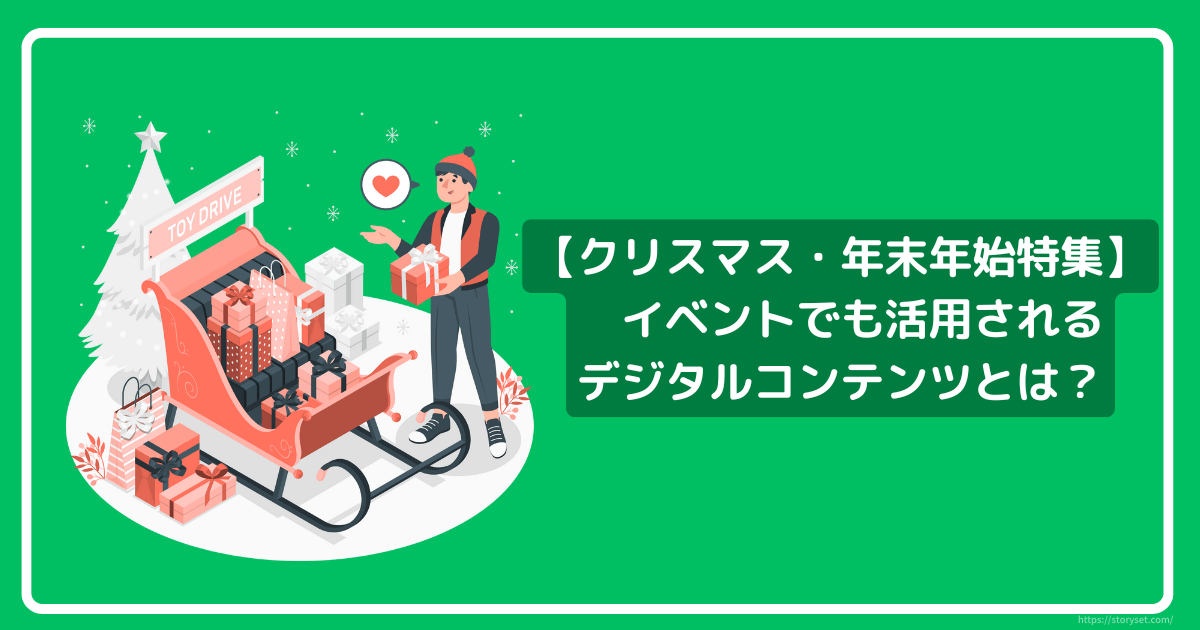アクアスター技術ブログvol.16 「photoshop加工技!グリッチ加工」
2022/10/25

こんにちは。社内イラストレーターの太田です。
最近、デジタル表現を用いた世界観のイラストやデザインを多く見かけるようになってきた気がします。
暗い世界に明るいネオンカラーが映えていてかっこいいですよね!
デジタル表現と一言で言ってもさまざまな表現があると思いますが、今回はphotoshopで簡単にできる、「グリッチ加工」の仕方を紹介していきたいと思います。
(※グリッチとはバグ・不具合を意味する言葉です)
もちろんイラストだけではなく、写真や画像にも使えますので、覚えておくとさまざまなシーンに活用でき、表現の幅を広げることができます。
それでは早速制作の手順に沿って紹介していきたいと思います。
レイヤーを複製し、チャンネルを調整する
まずは加工したいイラストを一枚用意します。

今回はグリッチ加工が映えそうな、「Neo-N」のキービジュアルを用いて加工していきます。
「Neo-N」は、アクアスターが発信するYouTubeチャンネル「エレスポチャンネル」にて好評配信中のマンガ動画です。興味がある方はぜひチェックしてみてください!
▼「Neo-N」が視聴できるエレスポチャンネルはこちらから

1.加工したいレイヤーをコピーし、複製します。
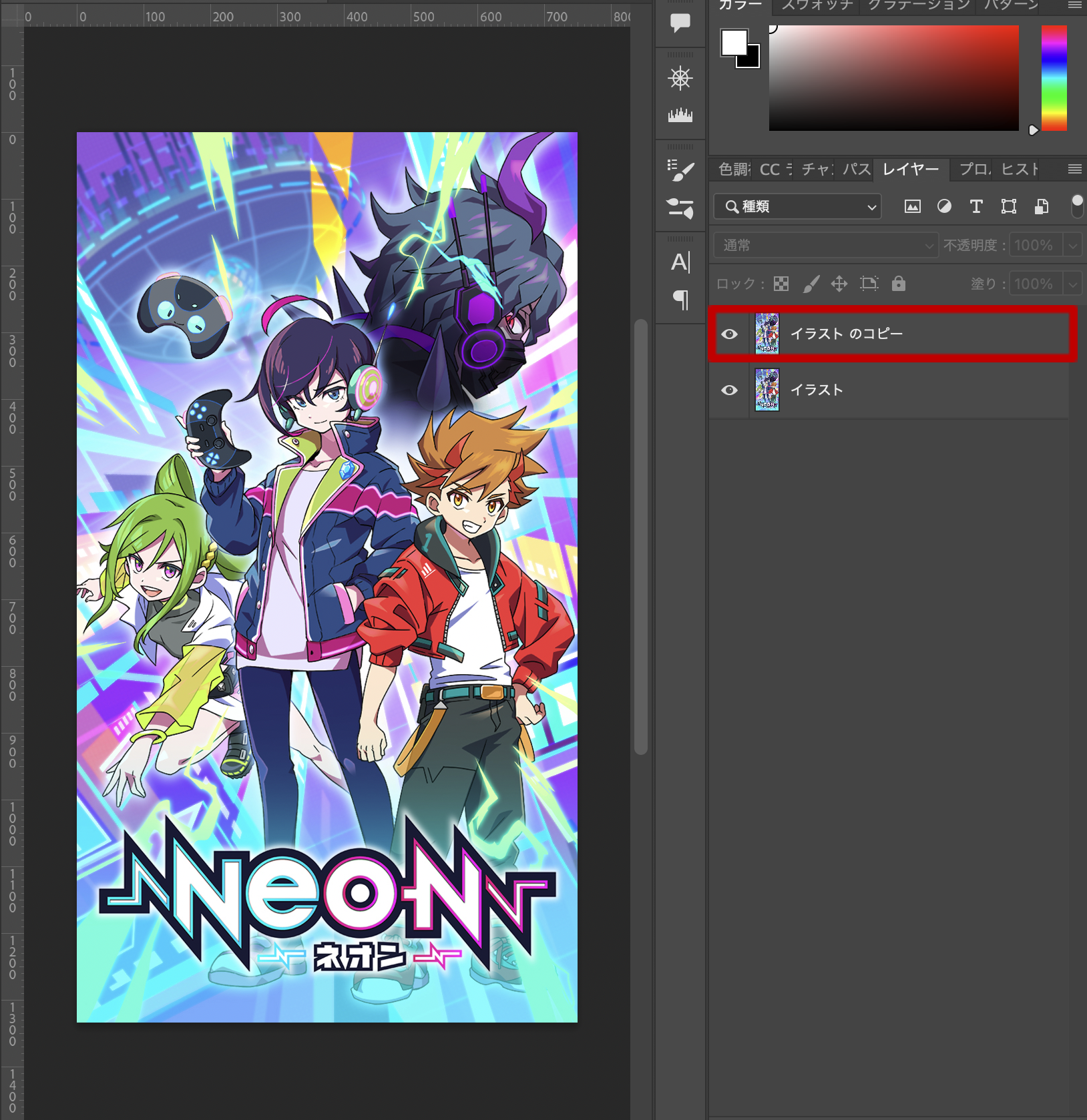
2.元のレイヤーを選択し、「レイヤースタイル」→「レイヤー効果」を開きます
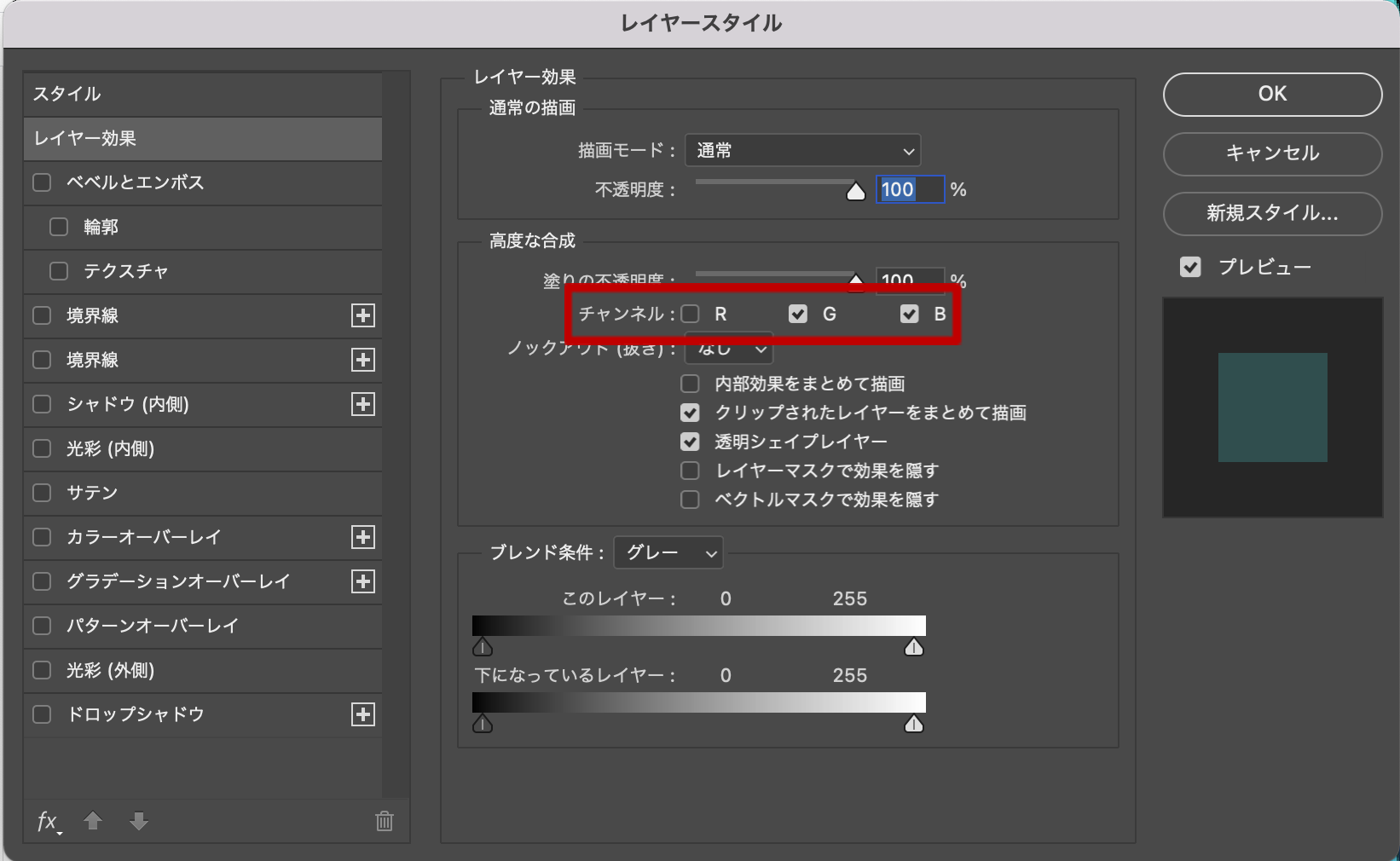
3.チャンネル「R」のチェックを外します。
このチェックを外すとR、つまりレッドのカラー要素が抜けた状態になります。
この状態で全体を右に少し移動させます。
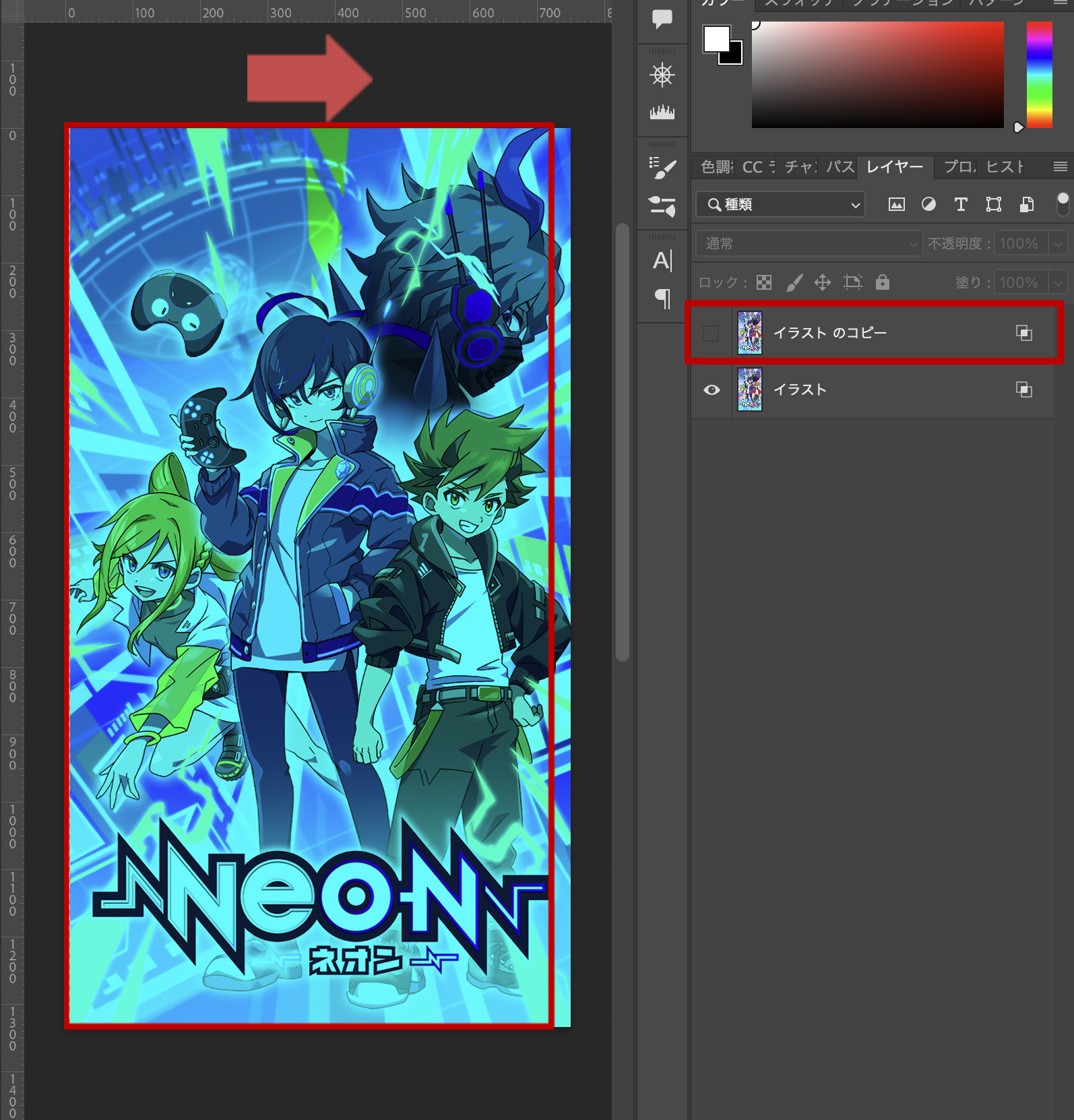
4.コピーしたレイヤーを選択し、今度は「G」「B」のチャンネルのチェックを外します。先ほど右に移動させた要領で、今度は左へ移動させます。移動の幅はお好みで問題ありません。
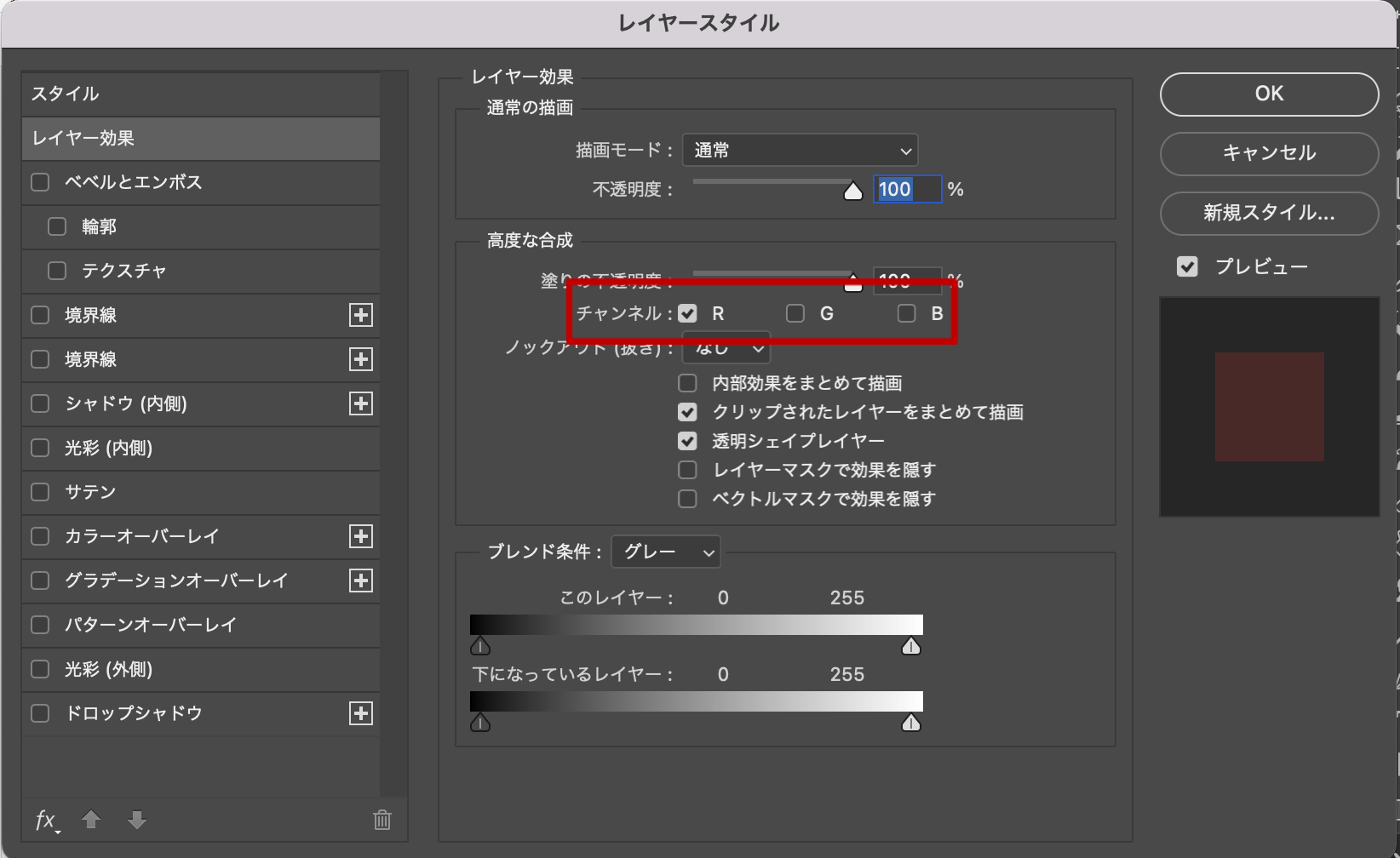
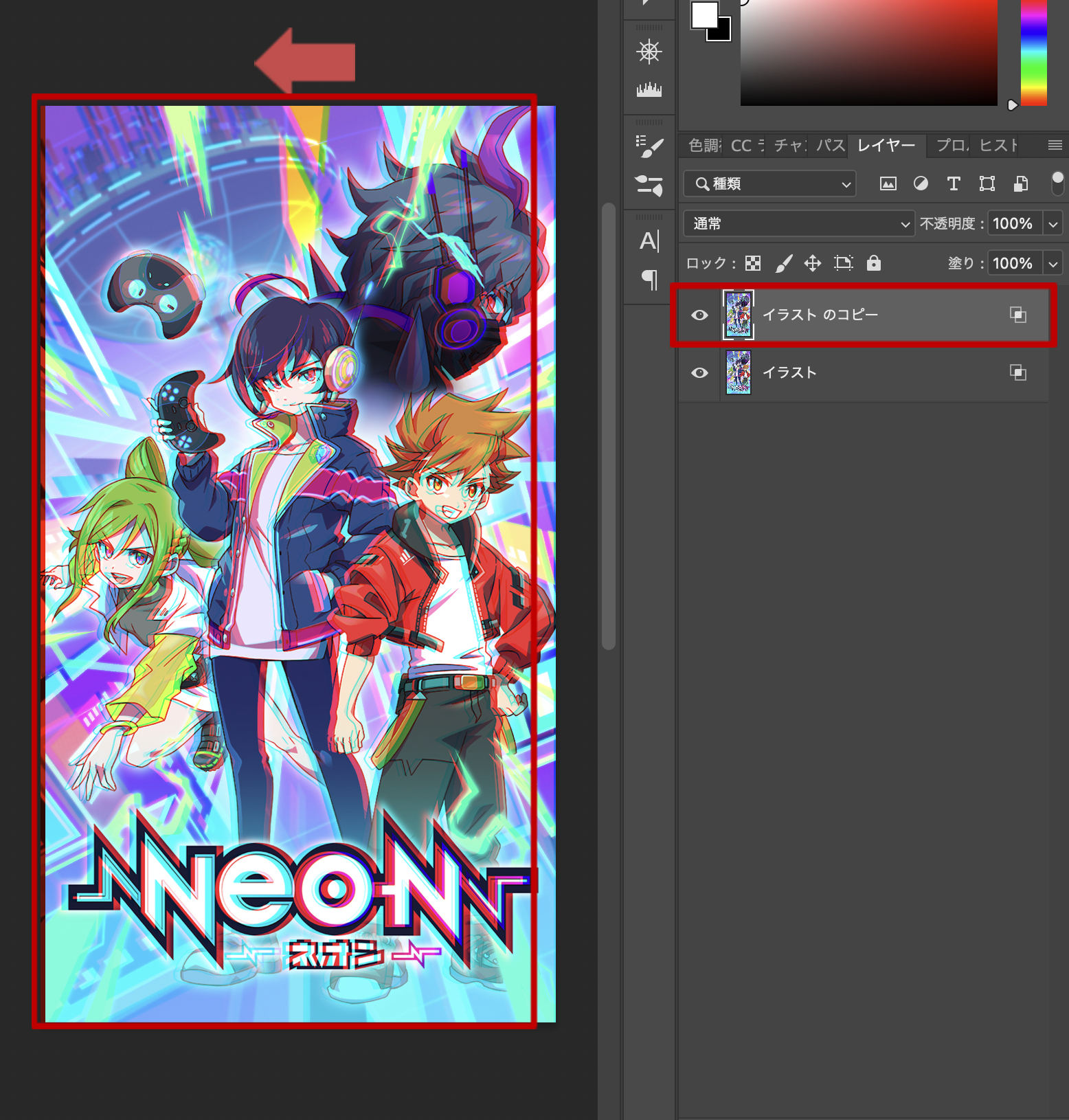
この状態でもバグ要素があり、かっこいいですね。
こちらをベースとし、よりグリッチ感を出す仕上げ加工をしていきましょう!
画面ズレの加工
バグが生じている画像って絵が途切れ途切れにズレていたりしますよね?
次の工程ではその演出を加工して作っていきます。
①まずはチャンネル調整し、全体をずらした2枚のレイヤーを統合複製します。
ショートカットキーは、上のレイヤーを選択した状態で、⌘+shift+option+Eです。
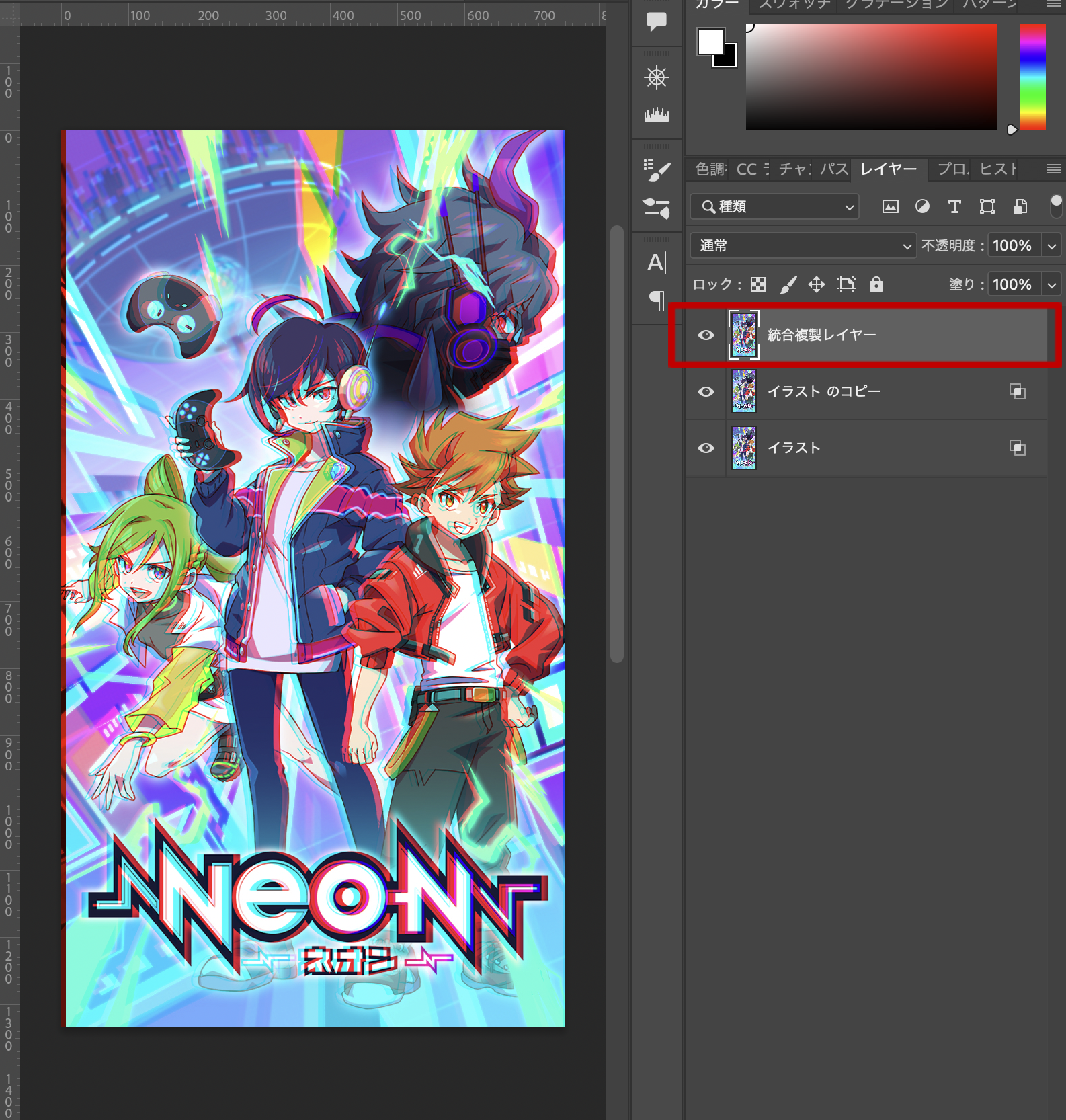
②複製したレイヤーを選択し、長方形ツールでずらしたい範囲を選択します。
⌘+移動キーで多少左右どちらかにずらすことができます。
ずらしすぎると絵が崩れてしまいますので、ずらす幅には注意が必要です。しかし、おとなしすぎてもバグが生じている雰囲気が弱まるのでメリハリをきかせながらずらしていくのがコツです!

この作業を繰り返していき、全体に反映させていきましょう。

ネオンは元から電脳世界を舞台にした設定なので、グリッチ加工がとても合いますね。ここまでできればあとはもう一息です!
テクスチャを入れてさらに質感を上げる
最終工程です。
ここまででも十分なのですが、最後に「画面のザラザラ感」を追加して、グリッチの質感を上げていきましょう。
この工程は特に決まったやり方が無いため、好みで強弱の調整を行ってみてください。
①画面の質感を表現する、横ラインのテクスチャを作成します。
まずは新規レイヤーを一番上に作成し、白色で塗りつぶします。
(塗りつぶしショートカットは⌘+delete。ただし「背景色」が反映されます)
※編集で劣化を防ぐために、レイヤーをスマートオブジェクトに変換しておくことをお勧めします。
白色レイヤーが準備できたら、「フィルターギャラリー」で横ラインのテクスチャを作成します。
・「スケッチ」を選びます
・「ハーフトーンパターン」を選択し、画像の数値に合わせます。
・レイヤーの不透明度を10〜20%に調整します
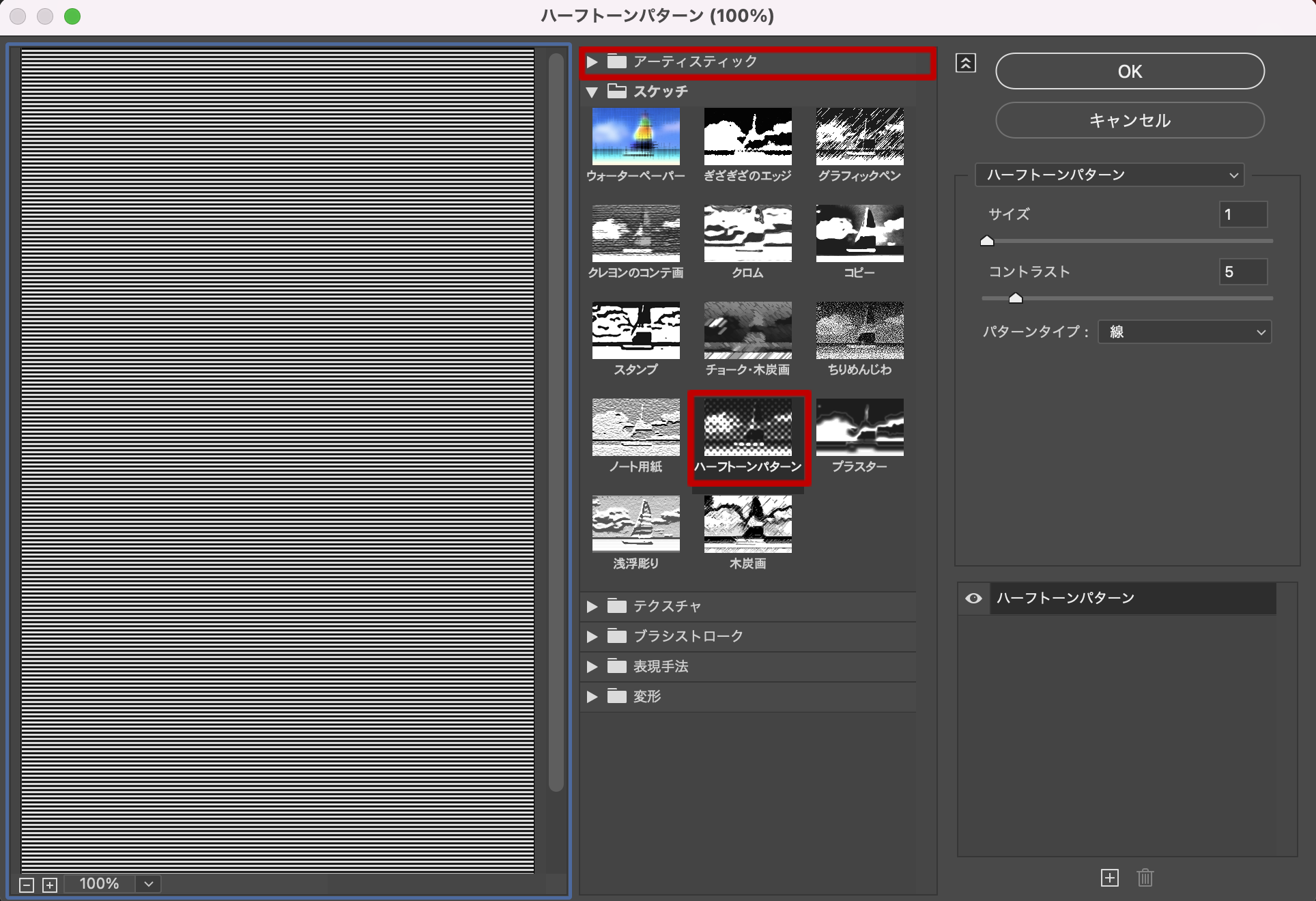
②さらにノイズテクスチャを作成し加えていきます。
今度は黒色で塗りつぶした新規レイヤーを用意します。
同じ手順で、
・「フィルターギャラリー」
・「テクスチャ」を選びます
・「粒状」を選択し、画像の数値に合わせます。
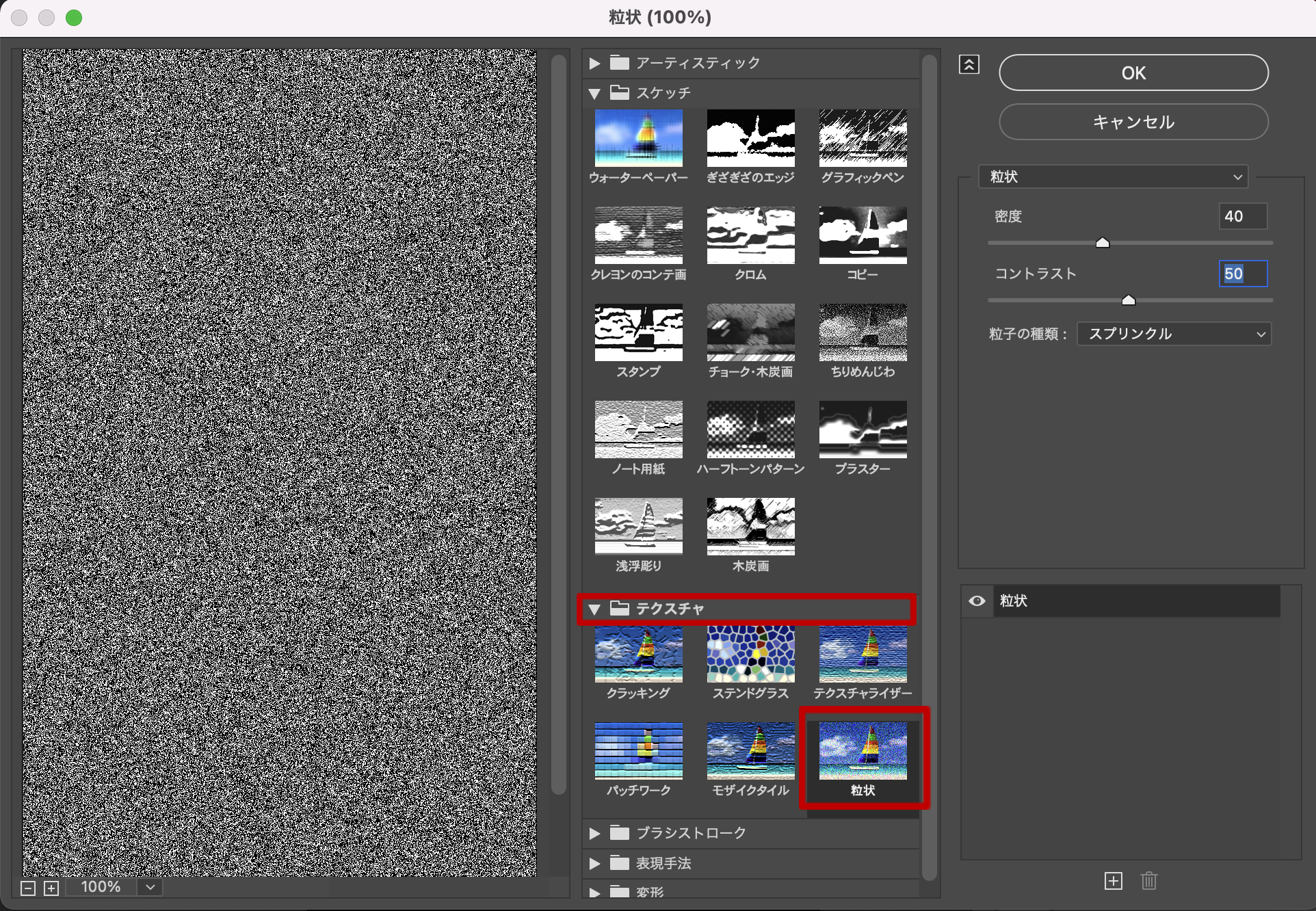
もう一度、同レイヤーを選択し
・「フィルターギャラリー」
・「スケッチ」を選びます
・今度は「クレヨンのコンテ画」を選び、画像の数値に合わせます。
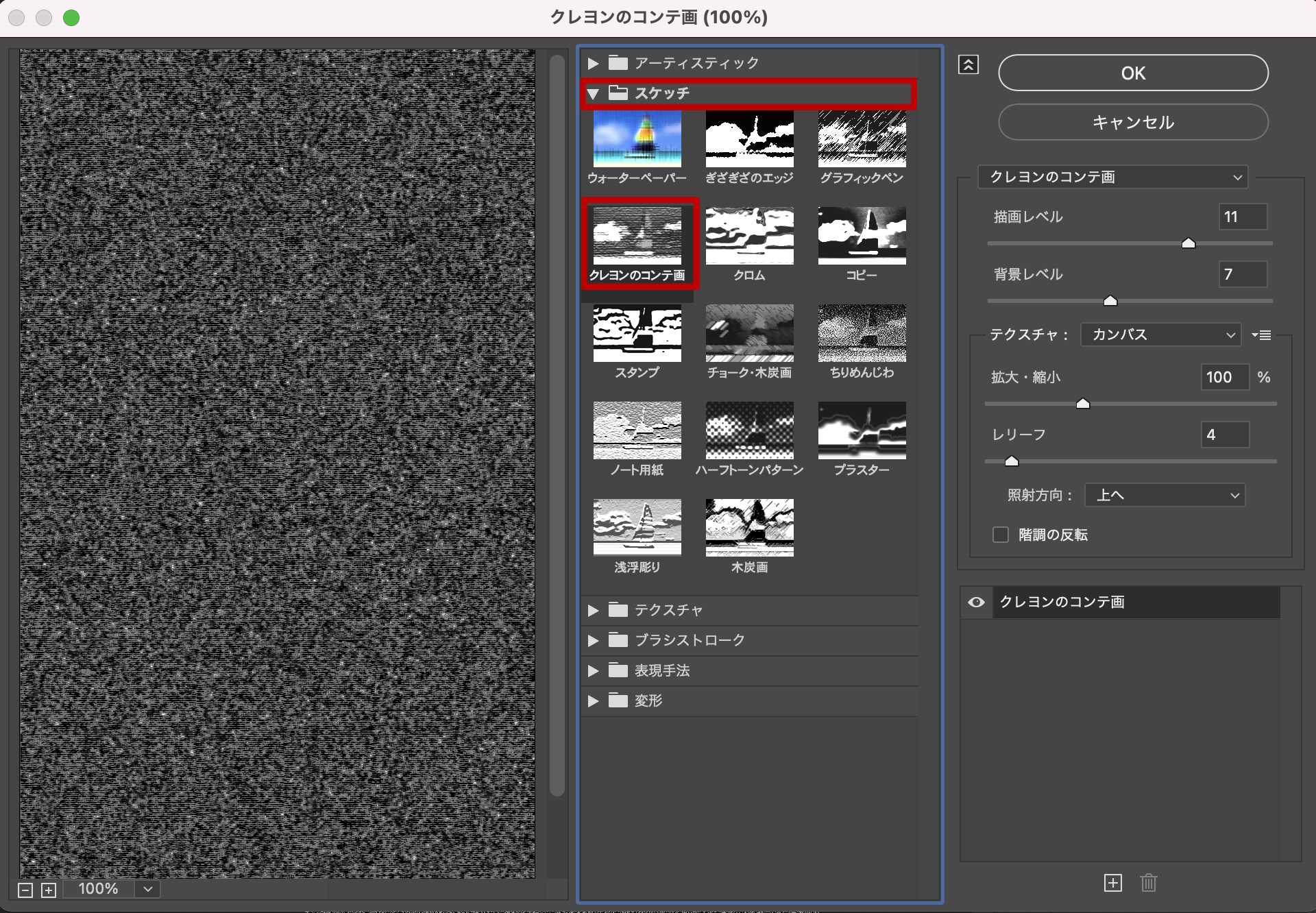
このようなテクスチャが完成しましたら
②のレイヤーはレイヤーモードを「ソフトライト」に変換しましょう。

完成です!
まるで古いモニターに映し出されているかのようなビジュアルに変身しました!
ザー…という砂嵐の音が聞こえてくるようです。
描くだけではなく、このような加工の技をいくつか覚えておくと演出の質も上がりますし、幅も拡がります。
まとめ
いかがでしたか?
今回ご紹介した手順を最後にまとめます。
①レイヤーを複製し、チャンネルを調整する
②画面ズレの加工
③テクスチャを入れてさらに質感を上げる
慣れてしまえばすぐにできる小技ですし、色々応用できる加工技術でもあるので、是非参考にしていただきトライしてみてください!
今回、使用したキービジュアルの「Neo-N」は、アクアスターが発信するYouTubeチャンネル「エレスポチャンネル」にて好評配信中! Twitterも絶賛稼働中ですので是非ご覧ください。
▼「Neo-N」が視聴できるエレスポチャンネルはこちらから

▼「Neo-N」のTwitterはこちらから